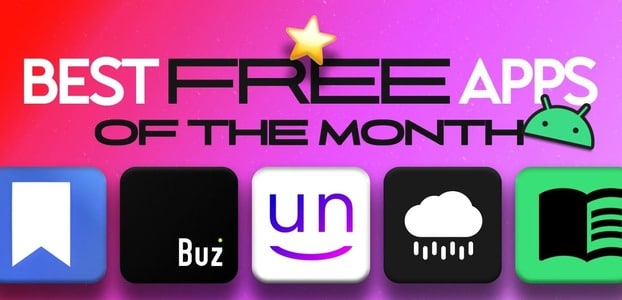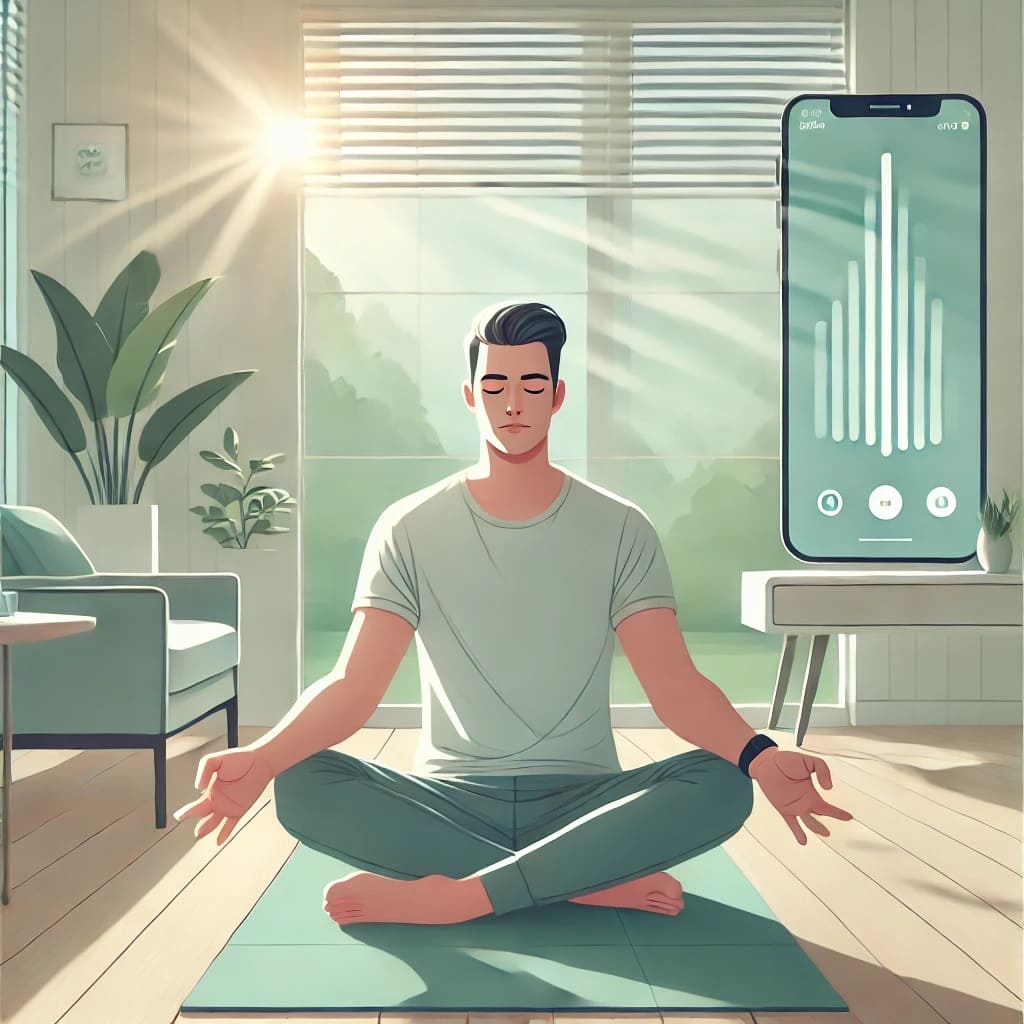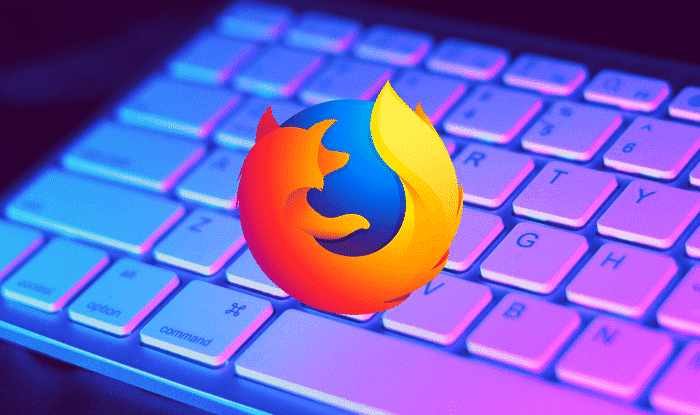WhatsApp هو أحد منصات المراسلة الشائعة لأسباب مختلفة. ومع ذلك ، فإن WhatsApp ليس خاليًا من الأخطاء. كونها خدمة عبر الإنترنت ، فهي عرضة للمشكلات في بعض الأحيان. أحد هذه الأخطاء هو عندما يعرض WhatsApp الخطأ “هذا الفيديو غير متوفر”. إذا كنت تواجه هذه المشكلة ، فهذا الدليل مناسب لإصلاح الخطأ “هذا الفيديو غير متوفر” في WhatsApp.
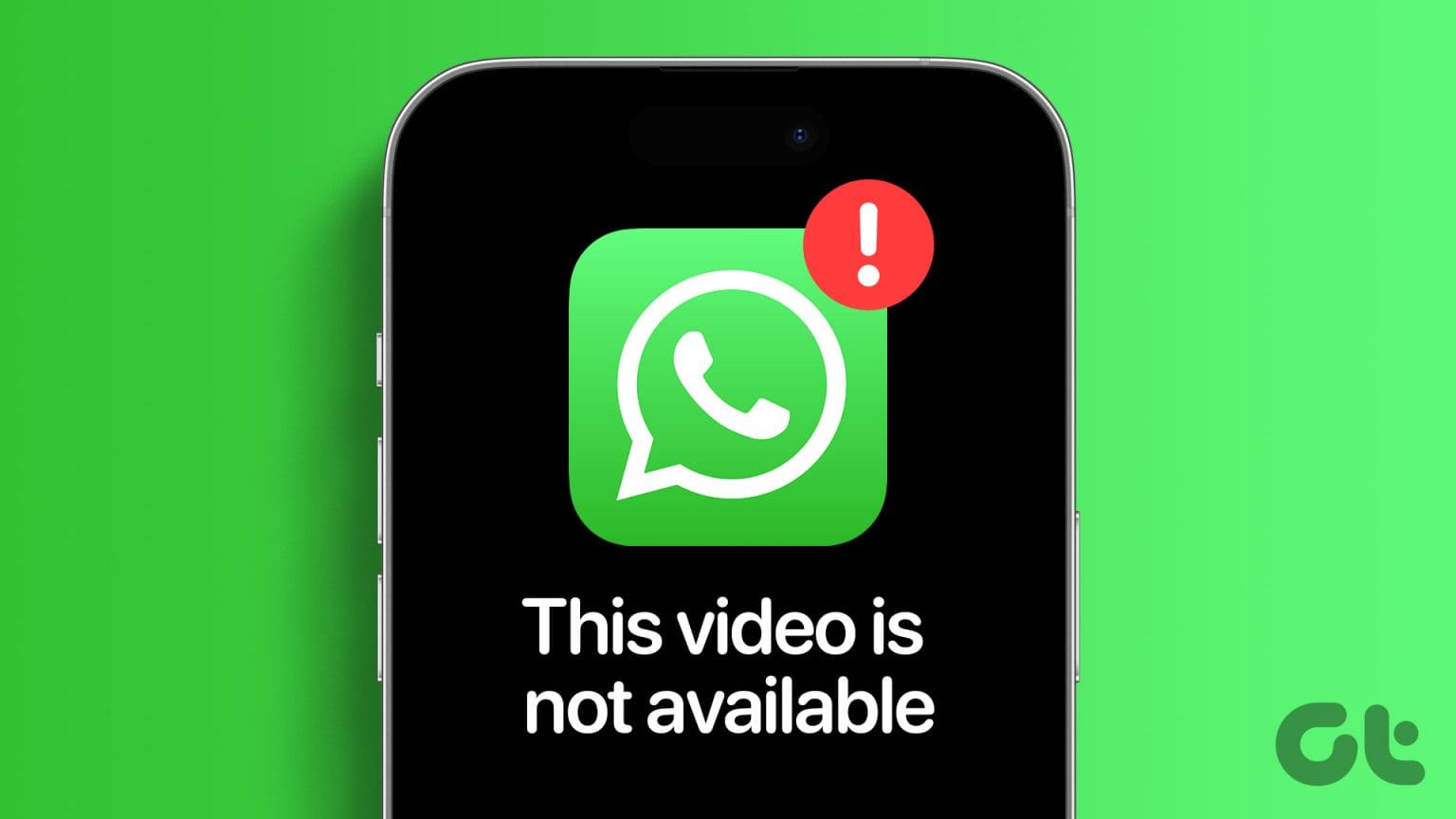
قبل أن نبدأ ، تأكد من عدم حذف الفيديو من جهازك. كما سترى ، “هذا الفيديو غير متاح بسبب وجود خطأ في ملف الفيديو” عند النقر فوق المعاينة. بهذا بعيدًا ، فلنبدأ بالإصلاحات.
1. تحقق مما إذا كان WHATSAPP معطلاً
مثل أي منصة أخرى عبر الإنترنت ، يمكن لخوادم WhatsApp أيضًا أن تتعطل للصيانة أو لأسباب أخرى. يمكنك التحقق مما إذا كان WhatsApp معطلاً على Down Detector باستخدام الرابط أدناه:
تحقق مما إذا كان WhatsApp معطلاً
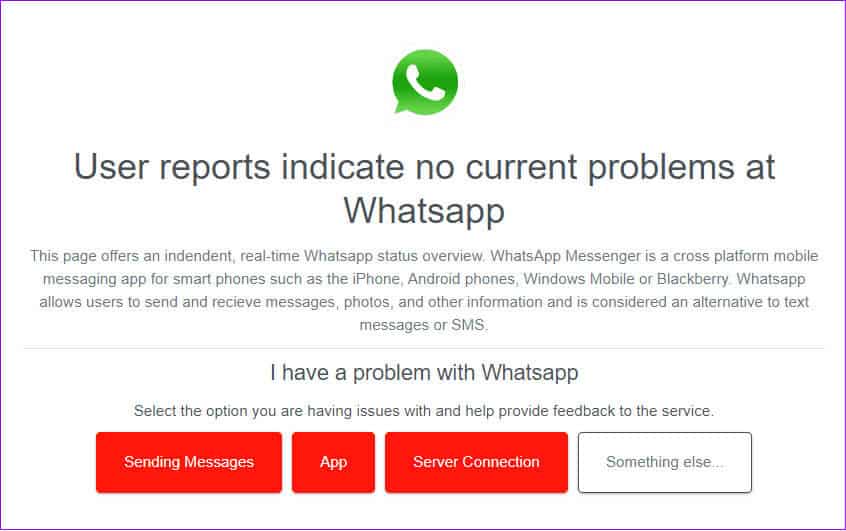
إذا أشار Down Detector إلى وجود خطأ في الخادم ، فإن الشيء الوحيد الذي يمكنك فعله هو التحلي بالصبر حتى يتم حل المشكلة أو التفكير في استخدام بديل WhatsApp آخر. ومع ذلك ، إذا رأيت “تقارير المستخدم تشير إلى عدم وجود مشاكل حالية في Whatsapp” ، فانتقل إلى الطرق أدناه لإصلاح WhatsApp الذي يعرض الخطأ “هذا الفيديو غير متوفر”.
2. تحقق من اتصال الإنترنت
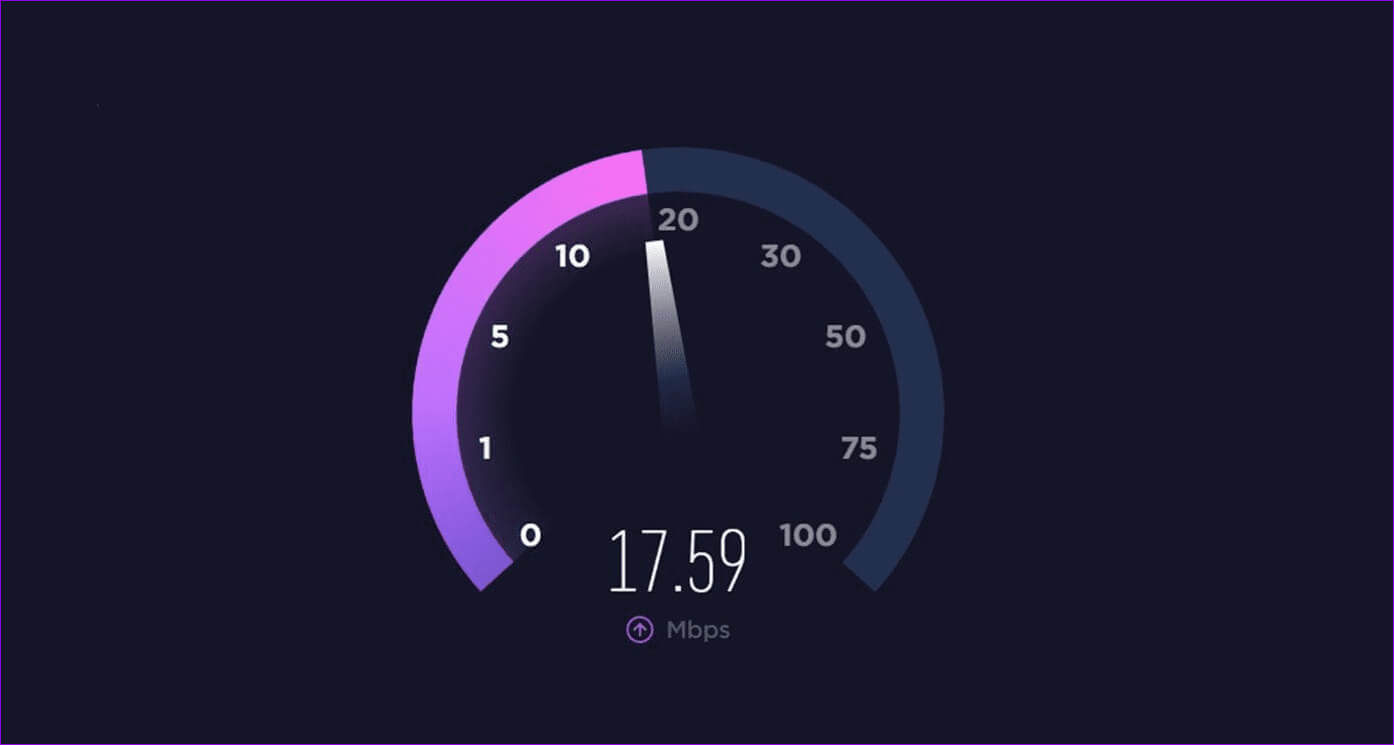
يتطلب WhatsApp أيضًا اتصالاً جيدًا بالإنترنت لتنزيل الملفات التي تتلقاها. وبالتالي ، تأكد من أن لديك اتصال إنترنت جيد لتنزيل الفيديو وتشغيله دون أي أخطاء. للحصول على فحص سريع للإنترنت ، يمكنك إما محاولة تشغيل مقطع فيديو على YouTube أو إجراء اختبار السرعة باستخدام الرابط أدناه.
3. تحقق من تاريخ ووقت جهازك
إذا عرض جهازك وقتًا غير صحيح ، فقد يكون هناك خطأ في تنزيل الفيديو ، وبالتالي ، يعرض WhatsApp الخطأ “هذا الفيديو غير متوفر”. إذا كنت تستخدم WhatsApp على الويب ، فحاول تغيير الوقت على نظام Windows أو Mac. إليك كيفية تغيير الوقت على هاتفك الذكي:

على Android
الخطوة 1: افتح الإعدادات> انقر فوق الإدارة العامة.
الخطوة 2: اضغط على “التاريخ والوقت”.
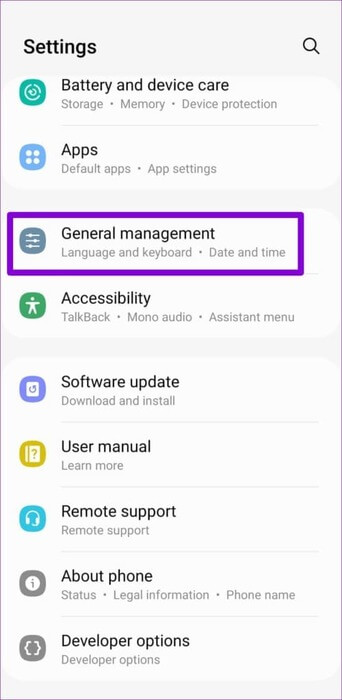
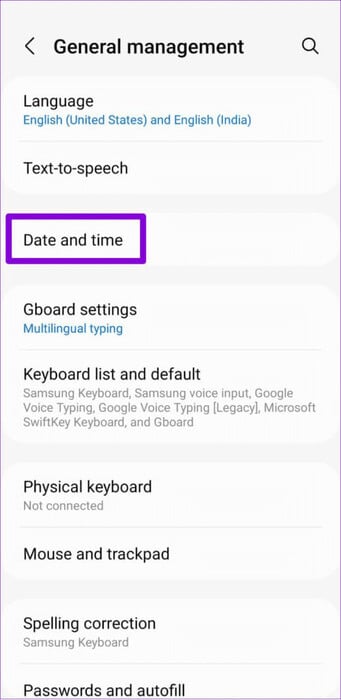
خطوة 3: التبديل إلى “التاريخ والوقت التلقائي”.
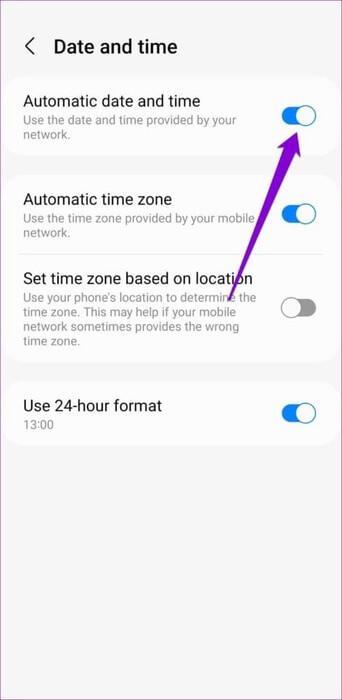
على iPhone
الخطوة 1: انتقل إلى الإعدادات> عام> “التاريخ والوقت”.
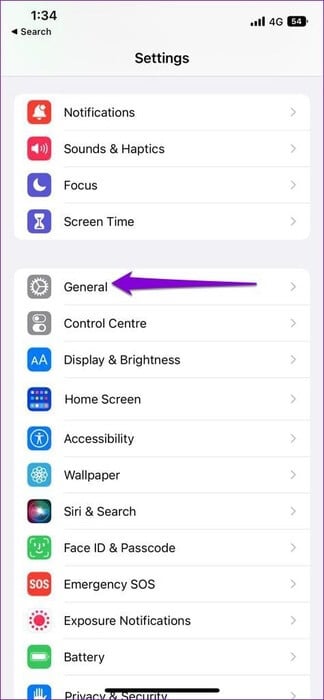
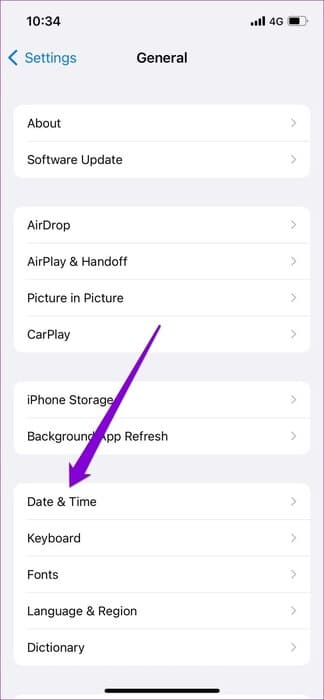
الخطوة 2: التبديل إلى “التعيين تلقائيًا”.
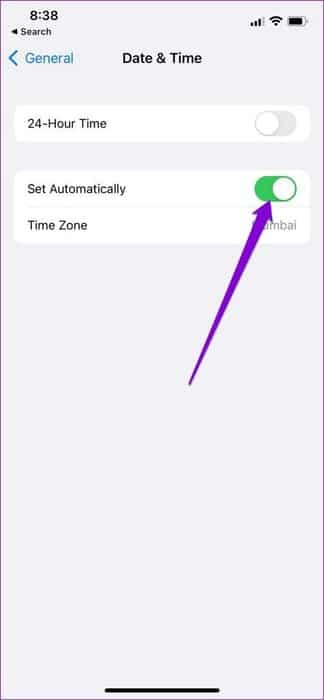
4. تمكين رؤية وسائط WHATSAPP
إذا قمت بتعطيل إعدادات رؤية الوسائط على WhatsApp ، فقد يؤثر ذلك على تشغيل الفيديو حيث يتم منع WhatsApp من حفظ أي مقاطع فيديو في معرض جهازك. وبذلك يتم عرض الخطأ في تشغيل الفيديو. لتمكين الميزة ، اتبع الخطوات التالية:
على iPhone
الخطوة 1: افتح WhatsApp> انتقل إلى الإعدادات> الدردشات.
الخطوة 2: التبديل إلى “حفظ في ألبوم الكاميرا”.
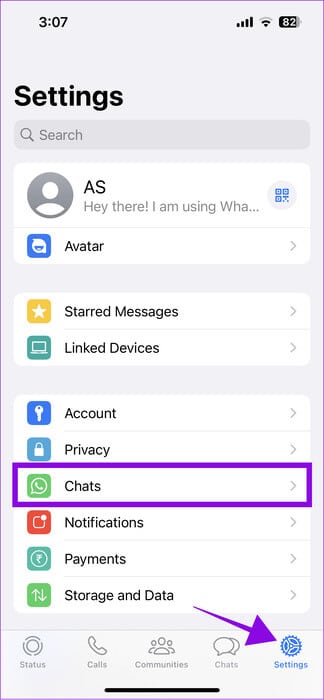
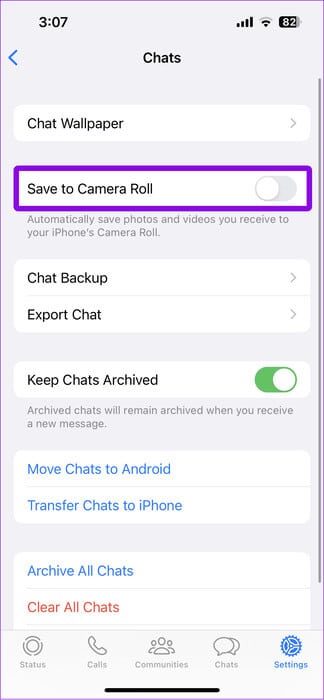
على Android
الخطوة 1: افتح WhatsApp> انقر فوق القائمة ثلاثية النقاط في الأعلى.
الخطوة 2: اختر الإعدادات.
خطوة 3: افتح “التخزين والبيانات”.
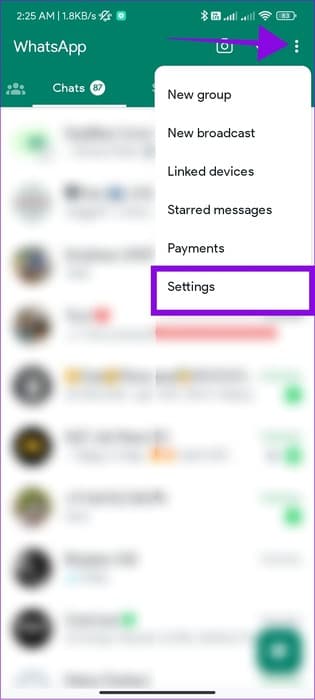
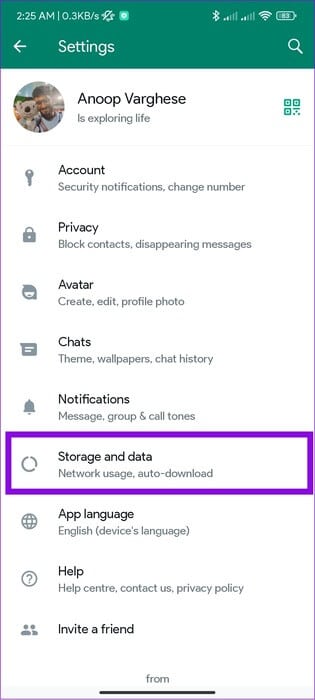
الخطوة 4: ضمن “تنزيل الوسائط تلقائيًا” ، اختر “عند استخدام بيانات الجوال” وحدد مقاطع الفيديو.
الخطوة 5: اضغط على موافق للتأكيد. كرر نفس الشيء مع “عند الاتصال عبر Wi-Fi” وعند التجوال.
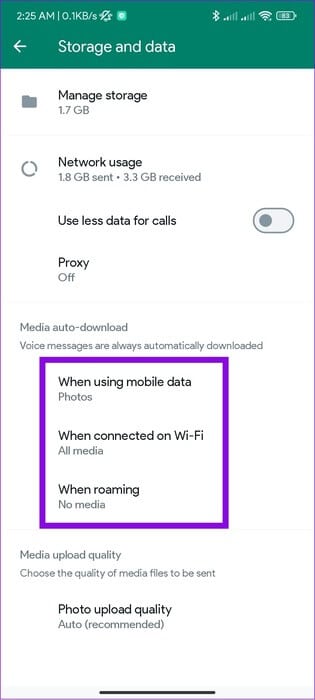
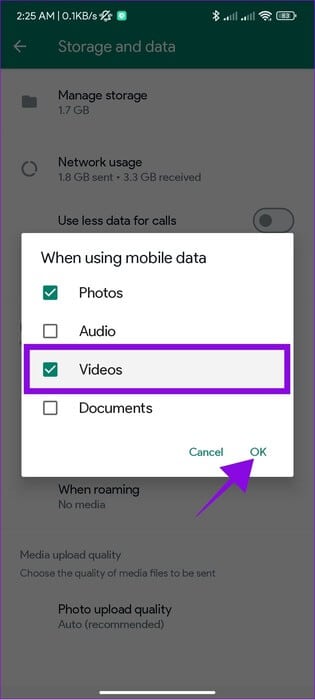
5. تمكين المزامنة لـ WHATSAPP WEB
إذا رأيت الخطأ على WhatsApp على الويب ، فقد يكون ذلك بسبب عدم عمل ميزة المزامنة بين WhatsApp على هاتفك الذكي وجهاز الكمبيوتر. إليك كيفية تمكين المزامنة على WhatsApp:
على Android
الخطوة 1: افتح الإعدادات وانقر على “كلمات المرور والحسابات”.
الخطوة 2: اختر WhatsApp.
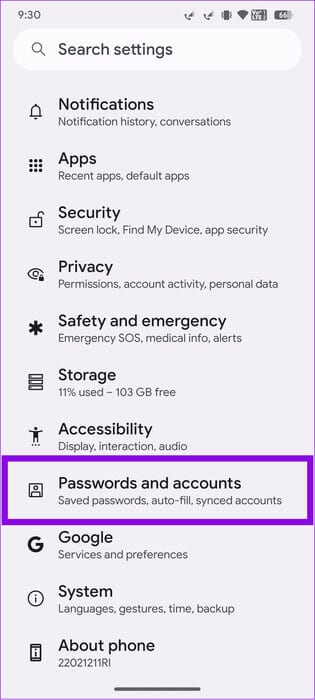

خطوة 3: اضغط على مزامنة الحساب.
الخطوة 4: اضغط على النقاط الثلاث في الزاوية اليمنى العليا.
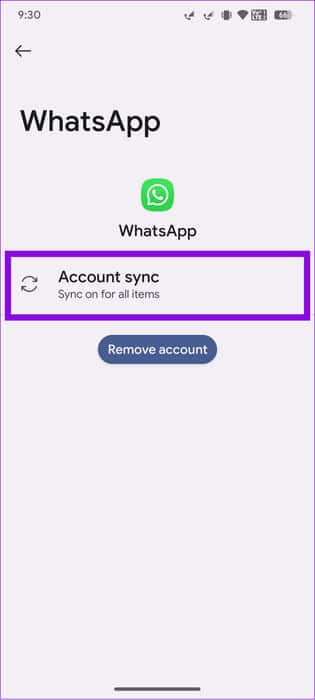
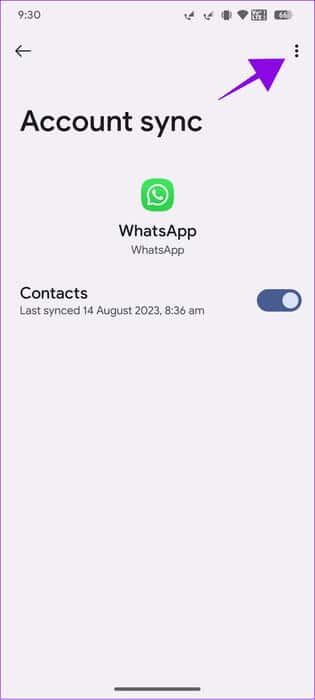
الخطوة 5: اختر المزامنة الآن.
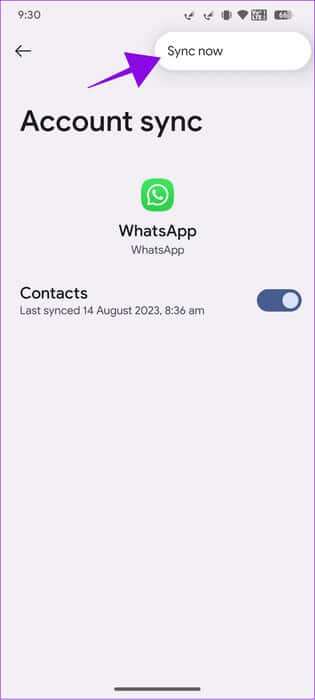
على iPhone
الخطوة 1: افتح الإعدادات وانقر على “الخصوصية والأمان”> اختر الصور.
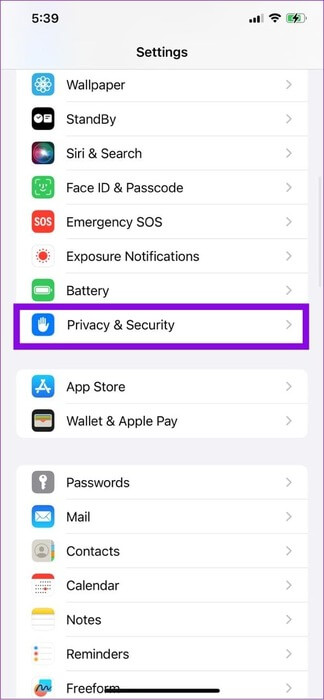
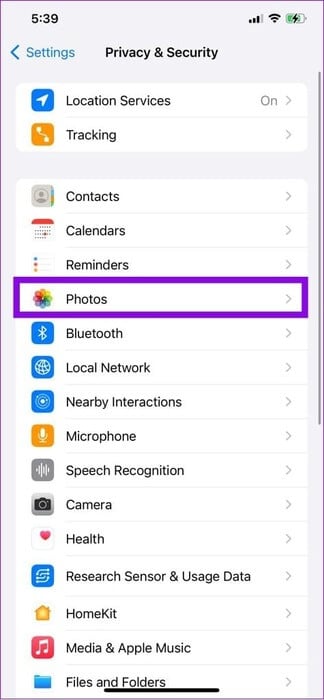
الخطوة 2: اضغط على WhatsApp واختر الوصول الكامل.
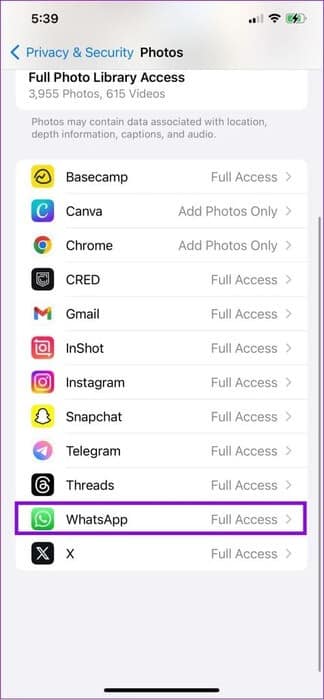
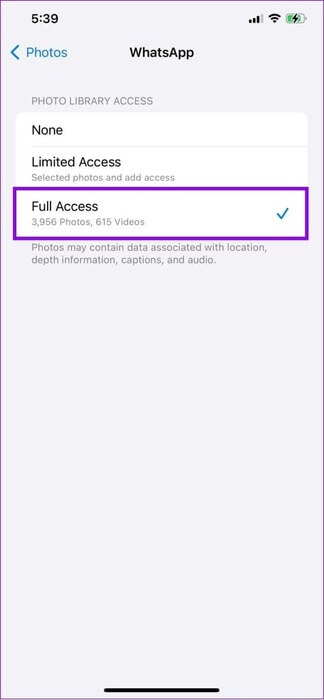
6. تمكين وتعطيل وضع الطائرة (وضع الطيران)
بصرف النظر عن ذلك ، يمكنك أيضًا تمكين وتعطيل وضع الطائرة على أجهزة iPhone و Android. فيما يلي الخطوات:
الخطوة 1: افتح لوحة الوصول السريع أو لوحة التحكم على هاتفك الذكي واضغط على زر وضع الطائرة.
سيؤدي هذا إلى تمكين وضع الطائرة.
الخطوة 2: الآن ، انتظر بضع مرات ثم انقر فوق الرمز مرة أخرى لتعطيله.
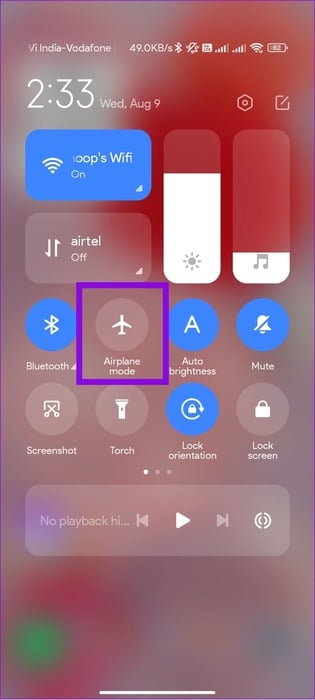
7. تطبيق FORCE STOP على ANDROID
يمكنك أيضًا فرض إيقاف WhatsApp وإعادة تشغيل التطبيق لمعرفة ما إذا كان ذلك يساعدك. وإليك الطريقة:
الخطوة 1: افتح الإعدادات> انقر فوق التطبيقات واختر إدارة التطبيقات.
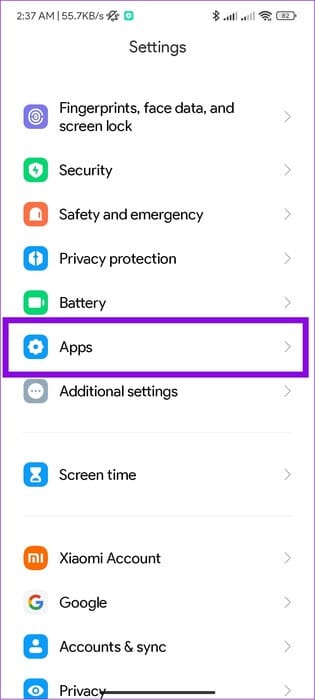
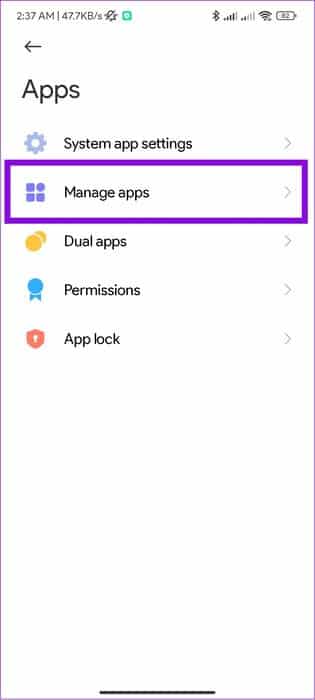
الخطوة 2: حدد WhatsApp ثم انقر فوق Force stop.
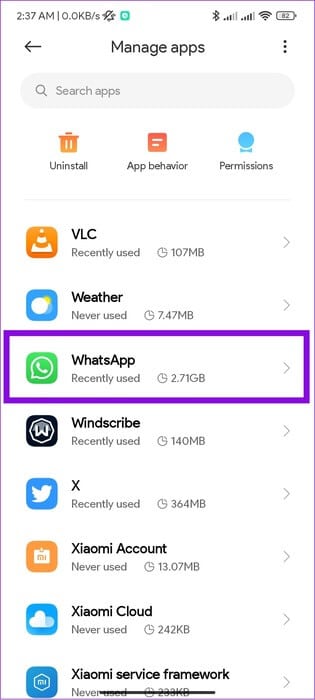
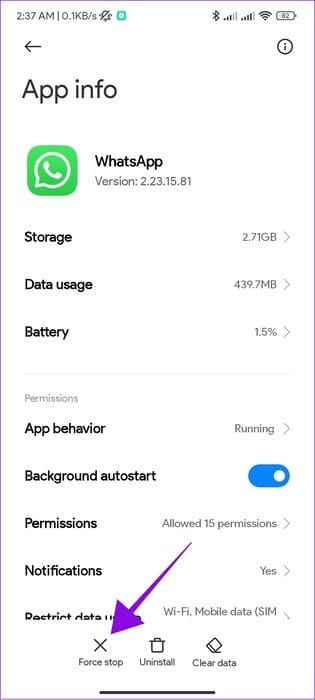
خطوة 3: اضغط على موافق للتأكيد.

تذكر أن الخطوات والخيارات قد تختلف بناءً على Android OEM الذي تقوم بتشغيله. ومع ذلك ، يمكن أن تمنحك هذه الخطوات فكرة عن كيفية التنقل.
8. تحديث WHATSAPP
يُصدر WhatsApp تحديثات باستمرار لمعالجة المشكلات ودفع الميزات الجديدة. لذلك ، إذا كان هذا خطأ واسع الانتشار ، فسيقوم المطورون بإصدار تحديث لإصلاح هذه المشكلة. تأكد من أنك تستخدم أحدث إصدار ومعرفة ما إذا كان يمكنك حل مشكلة عدم تشغيل الفيديو في WhatsApp. إذا كان ذلك متاحًا ، افتح الروابط الموجودة على أجهزتك المعنية واضغط على زر التحديث.
9. مسح ذاكرة التخزين المؤقت على ANDROID
يمكن أن تؤدي ملفات ذاكرة التخزين المؤقت المتراكمة إلى مشاكل في عدم تحميل مقاطع الفيديو على WhatsApp. لذلك ، يُنصح بمسح ذاكرة التخزين المؤقت لتطبيق WhatsApp على فترات منتظمة. إليك ما عليك القيام به:
ملاحظة: إذا كنت من مستخدمي iOS ، فانتقل إلى الطريقة التالية ، حيث لا توجد طريقة لمسح ذاكرة التخزين المؤقت على iPhone.
الخطوة 1: افتح الإعدادات> انقر فوق التطبيقات> اختر إدارة التطبيقات.
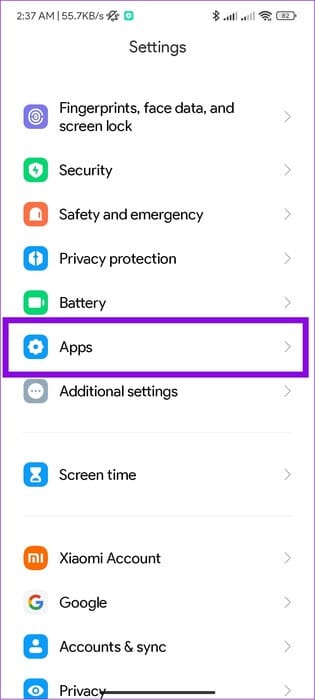
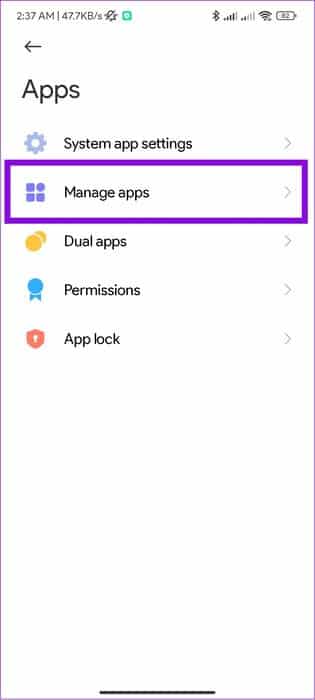
الخطوة 2: حدد Whatsapp> اختر Clear data.
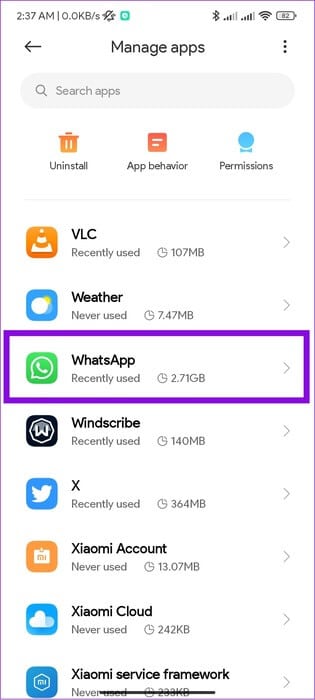
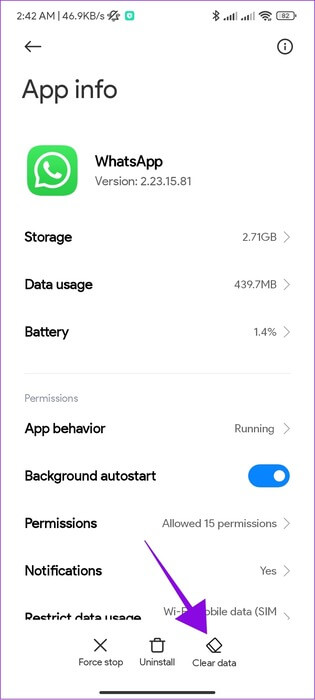
خطوة 3: حدد مسح ذاكرة التخزين المؤقت وانقر فوق موافق للتأكيد.
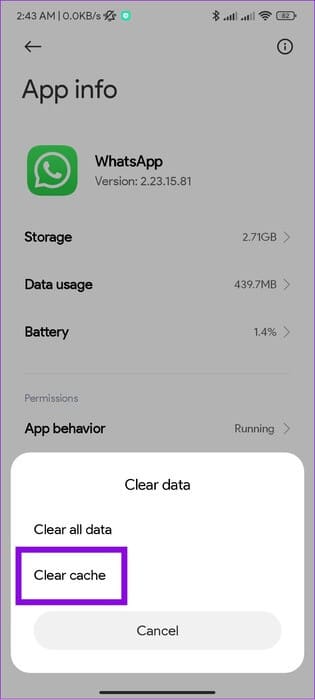

10. التحقق من الأذونات (ANDROID)
إذا كنت قد ألغيت أذونات التخزين الخاصة بـ WhatsApp ، فستظهر رسالة “هذا الفيديو غير متوفر” عند تشغيل أي فيديو. إليك كيفية التحقق منه وإعادة تمكينه:
الخطوة 1: اذهب إلى الإعدادات> التطبيقات> إدارة التطبيقات.
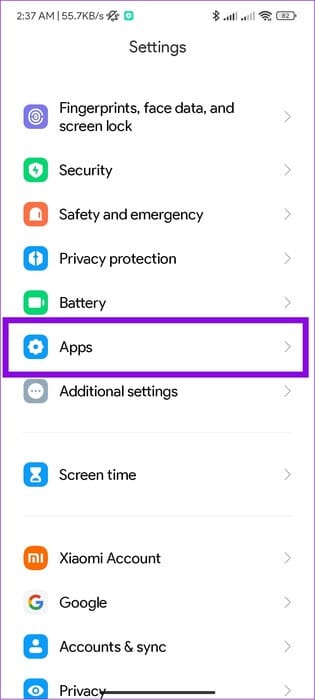
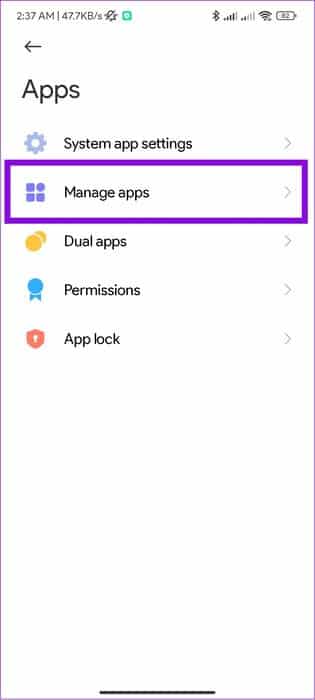
الخطوة 2: اختر Whatsapp وانقر فوق الأذونات.
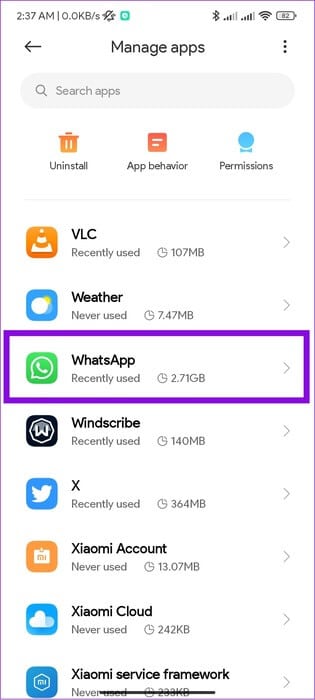
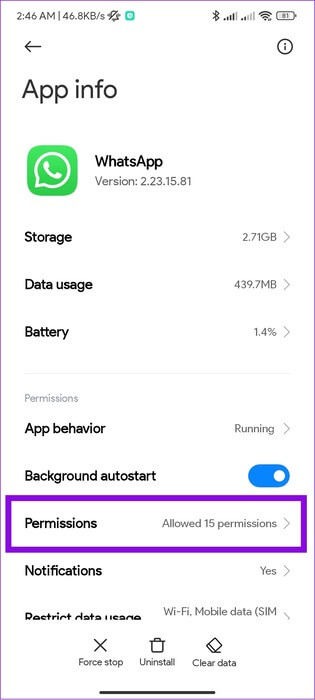
خطوة 3: حدد “الوصول إلى الصور ومقاطع الفيديو” واختر السماح دائمًا.
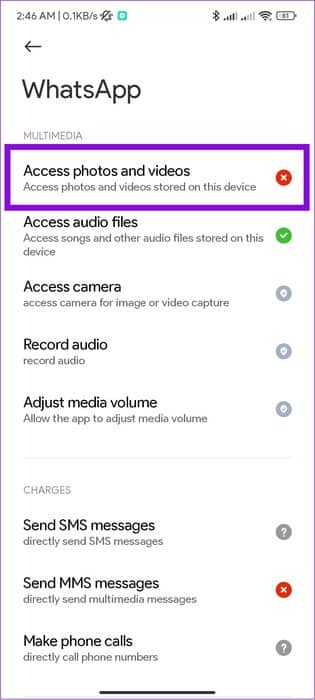
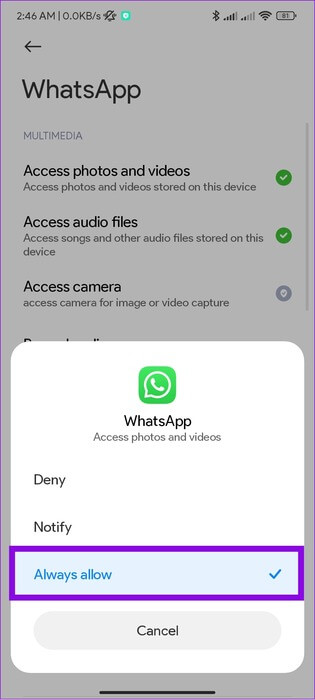
تذكر أن أسماء الخطوات والخيارات قد تختلف بناءً على هاتف Android الخاص بك. ومع ذلك ، يمكن أن تمنحك هذه الخطوات فكرة عن كيفية التنقل للوصول إلى الإعدادات.
11. استخدم WHATSAPP على جهاز مختلف
يمكن أن يعرض WhatsApp الخطأ “هذا الفيديو غير متوفر” بسبب الجهاز الذي تستخدمه. ماذا عن تجربته على جهاز آخر؟ لا تقلق. يمكنك اتباع دليلنا حول كيفية استخدام WhatsApp على أجهزة متعددة.
أسئلة شائعة:
س1. ما تنسيق الفيديو المسموح به على WhatsApp؟
الجواب: يتيح WhatsApp للمستخدمين الاستمتاع بجميع التنسيقات الشائعة ، مثل MPEG-4 و AAC و AC3 و MP4 و MKV و AVI و MOV و 3GP.
س2. هل يمكنني استعادة مقطع فيديو يظهر “هذا الفيديو غير متوفر”؟
الجواب: بمجرد تنفيذ جميع الإصلاحات المذكورة في الدليل ، يمكنك أن تطلب من المرسل إعادة مشاركة الفيديو.
استمر في الاتصال
قد يكون الأمر محبطًا عندما يعرض WhatsApp الخطأ “هذا الفيديو غير متوفر” عند محاولة مشاهدة مقطع فيديو. نأمل أن يساعدك هذا الدليل في حل المشكلة. ومع ذلك ، إذا استمرت المشكلة ، فاتصل بدعم WhatsApp للحصول على حل سريع.